Win7系统应用程序发生异常提示0xc0000417怎么解决?
发布日期:2018-04-18 09:51 作者:深度技术 来源:www.shenduwin10.com
最近有Win7极速旗舰版系统用户反映应用程序发生异常,提示错误代码为“0xc0000417”,用户并不知道这是怎么回事,为此非常苦恼。其实,会造成该问题的原因一般是因为病毒干扰、程序文件被误删、应用程序被防火墙(杀毒软件)拦截等。那么,Win7风林火山正式版系统应用程序发生异常提示0xc0000417怎么解决呢?我们往下看看。
方法/步骤
1、使用360安全卫士进行全盘查杀,以排除病毒干扰引起的异常;
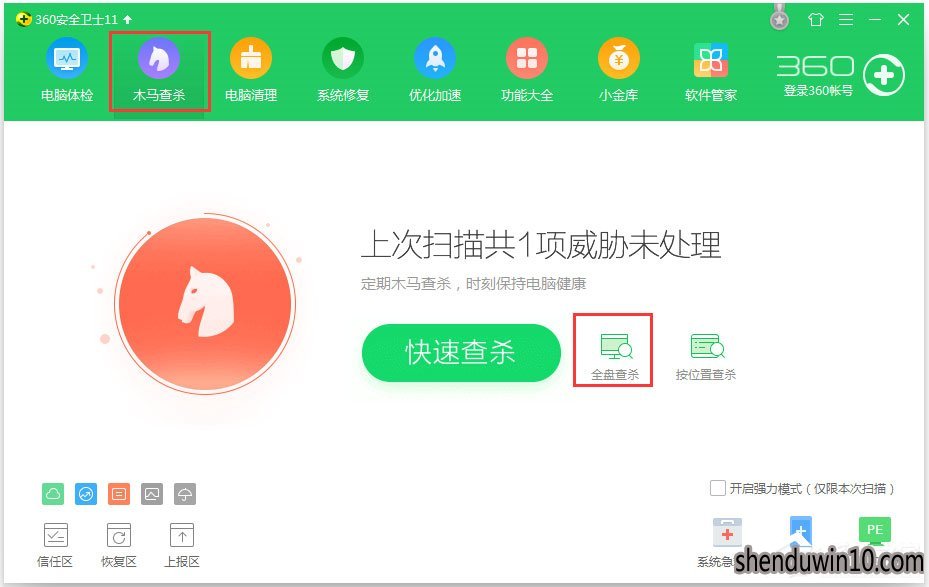
2、清理电脑上面的垃圾,删除掉不使用的文件,以减轻系统的运行负荷,防止电脑运行不畅而出现异常;
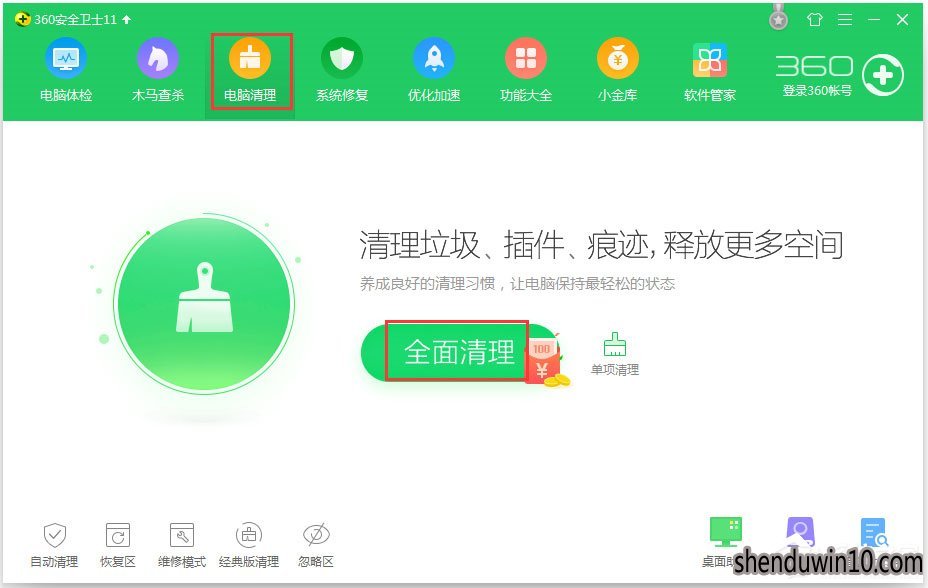
3、将出现异常提示的程序进行卸载,然后重新安装,或者将该程序升级到最新版本;
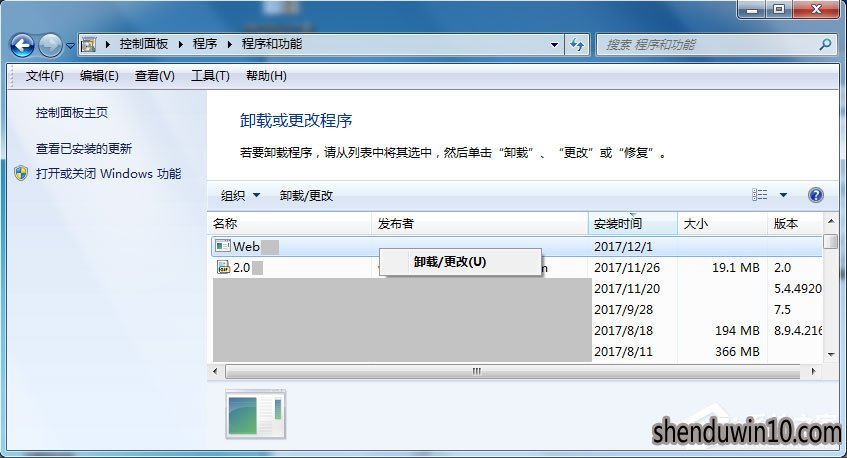
4、检查一下最近是否安装有补丁程序,如果有,那就先将这些补丁程序卸载,有需要时再进行安装;
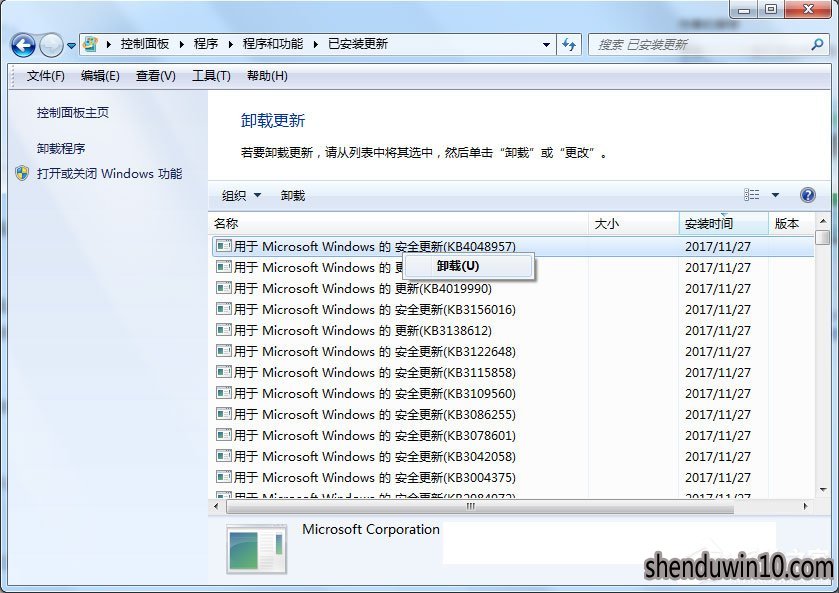
5、将电脑上面的防火墙关闭,以免防火墙的干扰而引起程序异常提示;
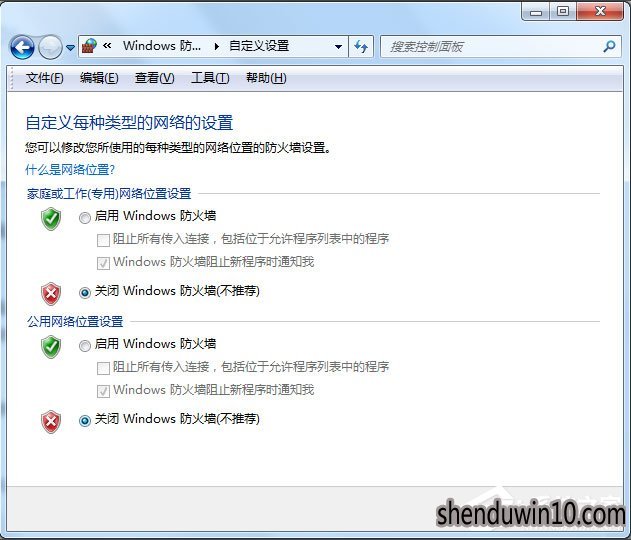
6、如果360安全卫士对该程序的影响较大,在使用该程序时应当先将杀毒软件退出,不使用该软件的时候再启用杀毒软件;
7、使用鲁大师检查一下硬盘是否出现较多坏道,静听硬盘转动时是否有异响(主要是判断硬盘是否存在损坏的迹象),其次,检查电脑上面的内存条,清理电脑里面的微尘即可。
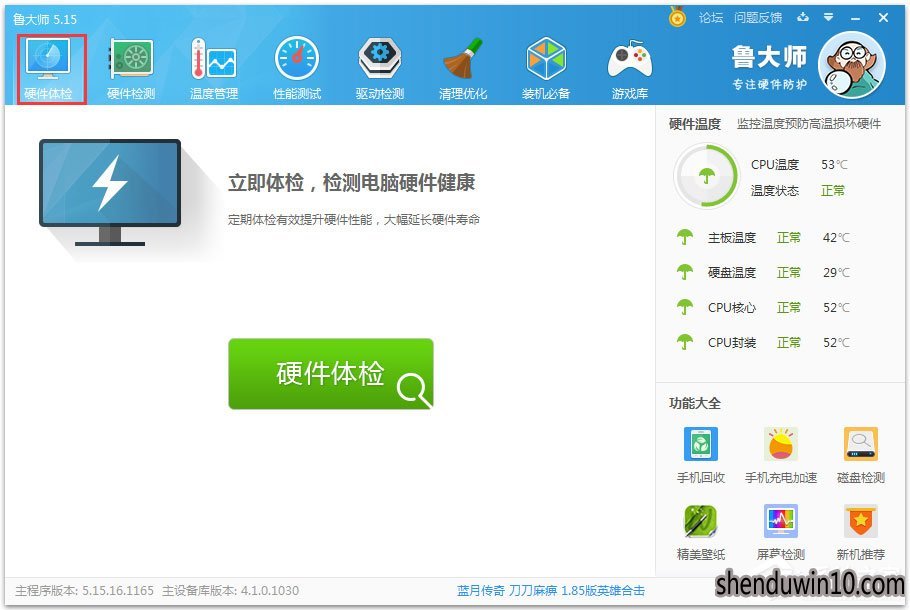
以上就是Win7系统应用程序发生异常提示0xc0000417的具体解决方法,按照以上方法进行操作,相信应用程序就不用再发生异常了。
精品APP推荐
EX安全卫士 V6.0.3
清新绿色四月日历Win8主题
Doxillion V2.22
地板换色系统 V1.0 绿色版
思维快车 V2.7 绿色版
u老九u盘启动盘制作工具 v7.0 UEFI版
翼年代win8动漫主题
海蓝天空清爽Win8主题
点聚电子印章制章软件 V6.0 绿色版
淘宝买家卖家帐号采集 V1.5.6.0
Process Hacker(查看进程软件) V2.39.124 汉化绿色版
风一样的女子田雨橙W8桌面
优码计件工资软件 V9.3.8
Ghost小助手
foxy 2013 v2.0.14 中文绿色版
PC Lighthouse v2.0 绿色特别版
游行变速器 V6.9 绿色版
慵懒狗狗趴地板Win8主题
IE卸载工具 V2.10 绿色版
彩影ARP防火墙 V6.0.2 破解版
- 专题推荐
- 深度技术系统推荐
- 1深度技术Ghost Win10 X32位 完美装机版2017.09月(免激活)
- 2萝卜家园Windows11 体验装机版64位 2021.09
- 3深度技术Ghost Win10 X64 精选纯净版2021v03(激活版)
- 4深度技术Ghost Win10 x64位 多驱动纯净版2019V08(绝对激活)
- 5深度技术 Ghost Win10 x86 装机版 2016年05月
- 6深度技术Ghost Win10 x64位 特别纯净版v2018.01(绝对激活)
- 7深度技术Ghost Win10 (64位) 经典装机版V2017.07月(免激活)
- 8深度技术Ghost Win10 x64位 完美纯净版2019年05月(无需激活)
- 9深度技术Ghost Win10 X32增强修正版2017V01(绝对激活)
- 10深度技术 Ghost Win10 32位 装机版 V2016.09(免激活)
- 深度技术系统教程推荐

